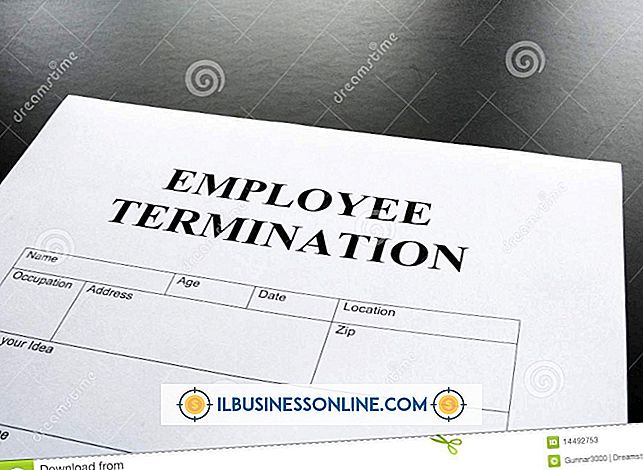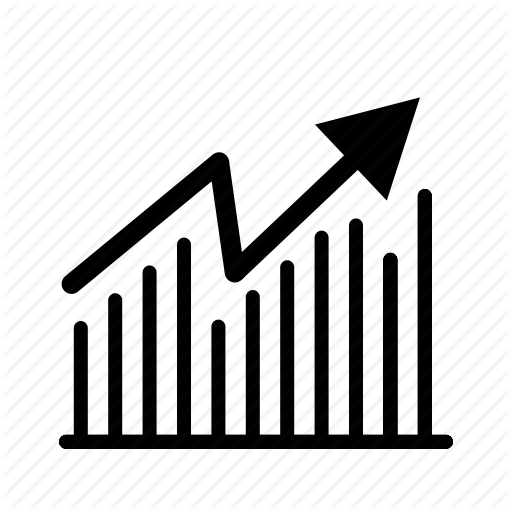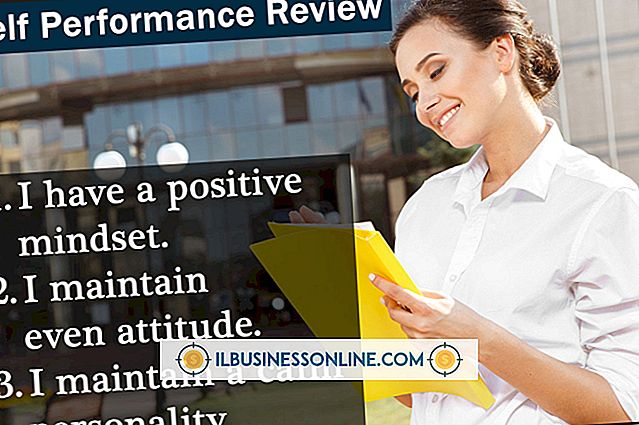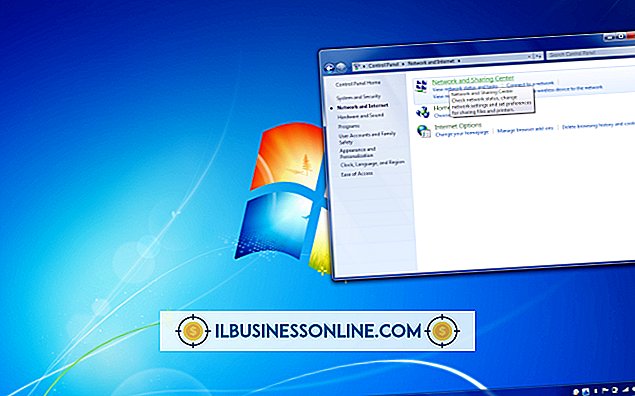Cách nhập chữ hoa trên iPad

IPad nhỏ hơn bàn phím máy tính rất nhiều, vì vậy nhiều phím trên bàn phím thông thường không xuất hiện trên bàn phím ảo của iPad. Một số phím này xuất hiện trên bố cục phụ có chứa số và ký hiệu, nhưng không bố trí bàn phím nào có phím Caps Lock. Để nhập một chữ cái in hoa đơn, chạm vào phím "Shift" trước khi bạn nhập. Hành động này thay đổi phím thành mũi tên màu xanh trên nền trắng, cho biết ký tự tiếp theo bạn nhập sẽ được viết hoa. Để nhập một số chữ cái trong thủ đô, hãy chỉnh sửa cài đặt iPad để sử dụng phím Shift làm phím Caps Lock.
1.
Nhấn "Cài đặt" trên màn hình chính của iPad để mở màn hình Cài đặt.
2.
Nhấn "Chung" và "Bàn phím" để xem cài đặt bàn phím.
3.
Trượt công tắc có nhãn "Bật Caps Lock" sang vị trí Bật để liên kết phím Shift với Caps Lock.
4.
Mở trình soạn thảo văn bản, như Trang hoặc Ứng dụng web Office hoặc mở bất kỳ ứng dụng văn bản gốc nào, chẳng hạn như Thư hoặc Ghi chú.
5.
Nhấn phím "Shift" hai lần trong bất kỳ hộp văn bản nào để bật Caps Lock. Phím thay đổi thành mũi tên trắng trên nền màu xanh, cho biết Caps Lock được bật.
6.
Nhấn các phím bàn phím khác để nhập bằng chữ in hoa. Khi bạn đã hoàn tất, hãy nhấn phím "Shift" một lần để tắt Caps Lock.
Cảnh báo
- Thông tin trong bài viết này áp dụng cho iPad chạy iOS 6. Nó có thể thay đổi một chút hoặc đáng kể với các phiên bản hoặc sản phẩm khác.